Viisi todistettua tapaa kopioida DVD-levyjä tekstityksellä vaivattomasti
DVD-elokuvien tekstitykset parantavat yleistä katselukokemusta, varsinkin jos katsot vieraankielistä elokuvaa. Haluat siis kopioida DVD-levyn tekstityksillä, kun olet saavuttanut pisteen, jossa haluat katsoa niitä millä tahansa laitteella ilman fyysisen levyn vaivaa. Tätä tarkoitusta varten tämänpäiväinen viesti jakaa mielellään viisi helpointa tapaa kopioida DVD-levyjä tekstityksellä, jolloin voit katsella DVD-suosikkisisältöäsi milloin tahansa ja missä tahansa.
Opasluettelo
Tapa 1. 4Easysoft DVD Ripper Tapa 2. DVDFab DVD Ripper Menetelmä 3. Käsijarru Menetelmä 4. VLC Media Player Menetelmä 5. MakeMKV| menetelmät | ominaisuudet |
| 4Easysoft DVD Ripper | Mukana tulee käyttäjäystävällinen käyttöliittymä, jossa on erilaisia formaatteja ja tekstitysraitoja tulostusta varten. |
| DVDFab DVD Ripper | Kattaa useita muotoja ja voit poimia ja mukauttaa tekstityksiä. |
| Käsijarru | Avoimen lähdekoodin työkalu, jonka avulla voit kopioida DVD-levyjä tekstitystuella. |
| VLC Media Player | Työskentele monipuolisena soittimena, joka voi kopioida DVD-levyjä ja sisällyttää tekstityksen lopputulokseen. |
| MakeMKV | Säilytä videon alkuperäinen laatu tekstityksellä ja kappaleilla yhdessä MKV-tiedostomuodossa. |
Tapa 1. 4Easysoft DVD Ripper
Haluatko kopioida nopeasti DVD-levyn tekstitetyllä, ensisijaisesti sisätekstityksellä? Tarvitset 4Easysoft Mac DVD Ripper jotta se tapahtuisi! Ohjelma ei tue vain erilaisia digitaalisia muotoja, vaan tekee kopiointiprosessista yksinkertaisemman edistyneen kiihdytetyn teknologiansa ansiosta säilyttäen samalla alkuperäisen korkean laadun. Tämän lisäksi sen avulla voit mukauttaa lähtöasetuksia saadaksesi haluamasi lähtötoiston millä tahansa laitteella. Olipa suojattu tai ei, sinulla ei ole mitään ongelmia; DVD-sisältösi voidaan kopioida tämän ohjelmiston avulla, ja 4Easysoft voi parantaa sitä useilla jännittävillä tavoilla.

Valitse nopeasti DVD-levylläsi olevat sisäiset tekstitykset.
Kopioi DVD-levyjä lukuisiin videomuotoihin, kuten MP4, MKV, AVI ja muihin.
Pystyy kopioimaan useita DVD-levyjä tai nimikkeitä samanaikaisesti ilman laadun heikkenemistä.
Voit leikata, rajata tai säätää tekstityksiä ennen DVD-videon kopioimista.
100% suojattu
100% suojattu
Vaihe 1alkaa 4Easysoft DVD Ripper kun olet asettanut levyn tietokoneen asemaan. Napsauta sitten "Lataa DVD" ja "Lataa levy" tuodaksesi DVD-sisältösi ohjelmaan.

Vaihe 2Kun se on luettu, kaikki pääotsikot näkyvät; tarkastellaksesi kaikkea ja jatkaaksesi haluttujen kopioitavien nimikkeiden tarkistamista, napsauta "Täysi nimikeluettelo" -painiketta. Tarkista tästä kaikki haluamasi otsikot/luvut, jotka haluat kopioida.

Vaihe 3Napsauta oikealla puolella "Rip All to" -valikkoa valitaksesi kopioidulle DVD-levylle haluamasi tulostusmuodon. Voit valita "Video"-osiosta tarpeidesi mukaan sekä muuttaa asetettua profiilia halutessasi.

Vaihe 4Palataksesi pääkäyttöliittymään, etsi "Tekstitys"-valikko, jossa voit valita DVD:lläsi olevista kappaleista ja valita ne, jotka haluat sisällyttää. Määritä myöhemmin kohdekansio ja napsauta "Rip All" -painiketta kopioidaksesi DVD-levyn tekstityksillä.

Tapa 2: DVDFab DVD Ripper
Toinen tehokas ohjelma, jonka avulla voit oppia kopioimaan DVD-levyjä tekstityksellä, on nimeltään DVDFab DVD Ripper. Sen lisäksi, että DVDFab tukee useita tulostusmuotoja, sen avulla voit purkaa tekstityksiä ja jopa kopioida tekstityksiä ehjinä tai lisätä tekstityksiä kopioituun tiedostoon. Niiden fontti, väri, koko ja paljon muuta voidaan myös muokata. Huippuluokan innovaatioidensa ansiosta se loistaa myös kopiointinopeudessa, mikä antaa kaikille nopeat käsittelyajat ilman laadun heikkenemistä. DVD-levyn kopioiminen tekstitetyllä tavalla:
Vaihe 1Kun DVDFab on käynnistetty näytölläsi, valitse "Ripper"-moduuli ja napsauta "Lisää lähde" -painiketta tuodaksesi DVD-tiedoston. Muista asettaa levy aseman sisään ennen kuin aloitat.
Vaihe 2Kun ohjelma on lukenut DVD-levyn, valitse haluamasi nimike, raidat, luku ja tulostusmuoto. Tekstityksiä varten paina "Tekstitys"-painiketta ja määritä kopioitava kappale.
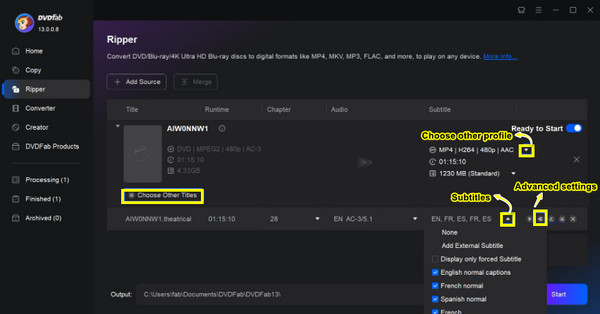
Vaihe 3Jos haluat muuttaa joitain tekstitysasetuksia, napsauta "Lisäasetukset" -painiketta. sitten voit asettaa tilaksi joko "Suora renderöinti videoon" (jo upotettu videoon) tai "Remux tiedostoon" (voit poistaa tekstityksen käytöstä tai ottaa sen käyttöön).
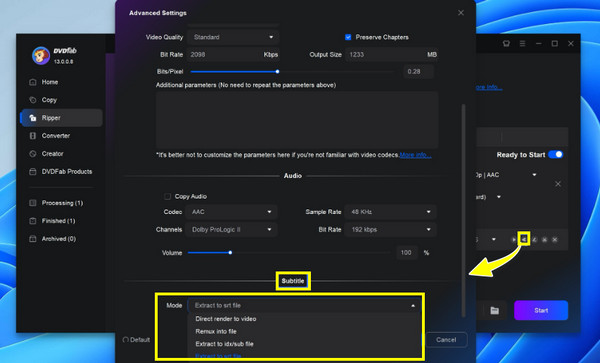
Vaihe 4Kun sinulla on kaikki täydellisesti, valitse tulostehakemisto tallentaaksesi kopioidut DVD-levyt tekstitettyinä. Aloita prosessi napsauttamalla Käynnistä-painiketta.
Tapa 3: Käsijarru
Vaikka Handbrake tunnetaan avoimen lähdekoodin muuntimena, joka toimii eri alustoilla, se toimii parhaiten myös tekstitetyillä DVD-levyillä kopioitaessa. Yhdessä kopiointitoiminnon kanssa on paljon esiasetettuja ja muokattavissa olevia asetuksia, joiden avulla voit saada haluamasi muodon, lähtöasetukset jne. Saatat kuitenkin kohdata ongelmia tuloksissa, koska se voi vaikuttaa DVD-videosi tekstityksen laatuun. Jos et välitä, katso alla olevat vaiheet kopioidaksesi tekstityksellä varustetun DVD:n käsijarrulla:
Vaihe 1Kun olet avannut käsijarrun, aseta DVD asemaan ja tuo se sitten napsauttamalla yllä olevaa "Avoin lähdekoodi" -painiketta. Valitse otsikko ja luku, jonka haluat kopioida. Valitse sitten haluamasi tulostusmuoto, esiasetus, koodekki ja laatu.
Vaihe 2Siirry seuraavaksi "Tekstitykset"-välilehteen, jossa sinun on valittava DVD-levylläsi kopioitava raita. Muussa tapauksessa voit lisätä ulkoisia tekstitysraitoja, jos haluat. Varmista, että valitset "Burn in" -ruudun keskellä.
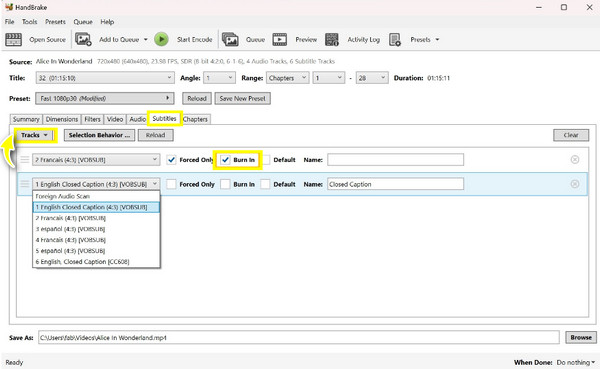
Vaihe 3Kun kaikki on ratkaistu, lähtömuodosta ja asetuksista tekstityksiin ja tulostuspolkuun, napsauta "Aloita koodaus" -painiketta antaaksesi käsijarrun kopioida DVD-levyn tekstityksillä.
Tapa 4: VLC Media Player
Varmasti monet ihmiset eivät tunne VLC Media Playerin olevan rippaaja, jonka avulla voit kopioida DVD-levyjä tekstitetyillä video- ja äänitiedostojen toistamisen lisäksi. Ohjelmassa on myös perusmuokkausominaisuudet, joiden avulla voit leikata, kiertää, säätää videotehosteita ja tehdä enemmän ennen kuin kopioit DVD-videon kokonaan haluamaasi digitaaliseen muotoon. Näistä huolimatta saatat silti löytää sen vaihtoehdot rajoitetuiksi verrattuna muihin omistettuihin rippaajiin; Silti se voi kopioida DVD-levyn tekstitetyllä tavalla, joten näin:
Vaihe 1Avaa VLC tietokoneen näytöllä ja aseta sitten kopioitava DVD asemaan. Napsauta ohjelman käyttöliittymässä "Media"-valikkoa ja valitse "Muunna/Tallenna".
Vaihe 2Varmista sen jälkeen rasti "Ei levyvalikkoja" -ruutu, ennen kuin avaat DVD-lähteen "Levylaite"-pudotusvalikosta. Valitse seuraavaksi "Ääni ja tekstitykset" -osiosta tekstitys, joka muunnetaan DVD-nimikkeelläsi. Vahvista napsauttamalla "Muunna/Tallenna" -painiketta.

Vaihe 3Valitse tässä uudessa valintaikkunassa muoto "Profiili"-pudotusvalikosta ja napsauta sitten "Mukautettu profiili" -painiketta sen vieressä muuttaaksesi joitain tarvittavia asetuksia, mukaan lukien kapselointimuodon valitseminen ja tekstityksen sieppauksen ottaminen käyttöön. Ota muutokset käyttöön napsauttamalla Tallenna-painiketta.
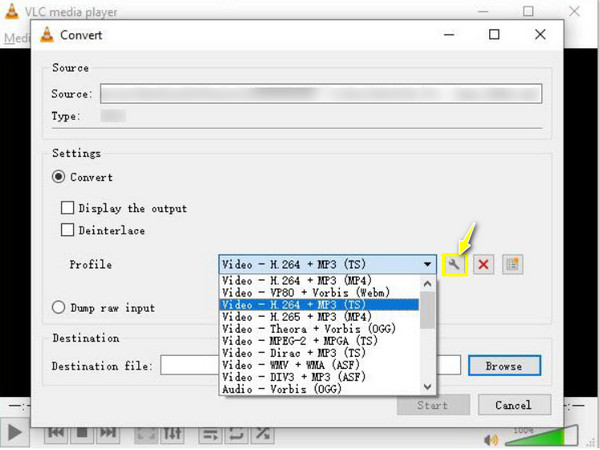
Vaihe 4On aika määrittää polku kopioitulle DVD-levylle ja napsauta sitten "Käynnistä"-painiketta, jotta ohjelma valmistautuu kopioimaan DVD-levyn tekstityksellä.
Tapa 5: MakeMKV
MakeMKV, tehokas ohjelmisto, joka on suunniteltu erityisesti DVD- ja Blu-ray-levyjen kopioimiseen digitaalisiin muotoihin, päättää tämän päivän listan! Mitä tulee tekstitysten kopioimiseen, MakeMKV ei petä, sillä sen avulla voit valita tietyt kappaleet toiminnan aikana. Tämä tarkoittaa, että voit säilyttää äänen ja valitut tekstitykset upotettuna yhteen MKV-tiedostomuotoon. Vain kolmella yksinkertaisella vaiheella voit nauttia DVD-suosikkiohjelmistasi tekstityksellä kätevästi. Opi alta, kuinka MakeMKV toimii tekstitetyn DVD-levyn kopioimisessa:
Vaihe 1Kun käynnistät MakeMKV:n työpöydälläsi, aseta DVD-levy, jonka haluat kopioida, DVD-aseman sisään. Ohjelma pystyy tunnistamaan DVD-levysi; Napsauta "DVD"-painiketta ladataksesi levylähteen nähdäksesi kaikki nimikkeet ja luvut.
Vaihe 2Valitse sieltä otsikot, jotka haluat kopioida, ja sitten oikealla puolella näet tekstitysraitaruudun; muista tarkistaa se sisällyttääksesi sen kopioituun DVD-levyyn.
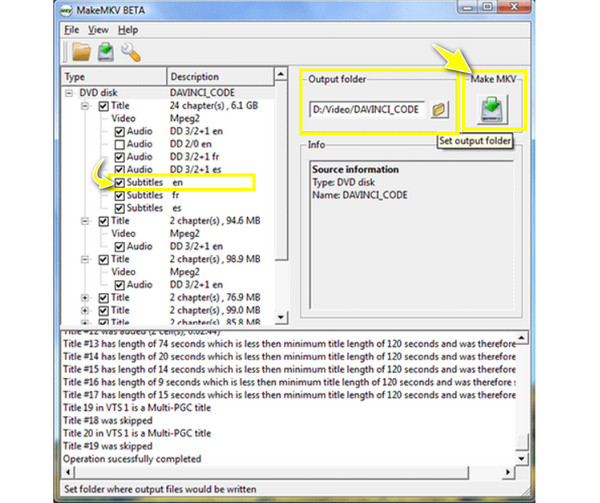
Vaihe 3Valitse myöhemmin tuloskansio, johon haluat tallentaa kopioidun DVD-levyn tekstitetyksi, ennen kuin napsautat "Tee MKV" -painiketta aloittaaksesi kopioinnin. Näin kopioit tekstitetyn DVD:n MakeMKV:lla.
Johtopäätös
Kiitos tämän postauksen viimeistelystä! Nyt voit helposti kopioida DVD-levyjä tekstitetyillä työkaluilla tänään käsiteltyjen työkalujen avulla. Jokaisella niistä on ainutlaatuinen voima, joka auttaa sinua saamaan digitaalisen kopion haluamallasi tekstityksellä. Jos kuitenkin haluat DVD-sisällöllesi parasta, käytä 4Easysoft DVD Ripper. Ohjelma voi auttaa sinua saamaan haluamasi muodon kopioidulle DVD-levylle, jossa on tekstitys erinomaisella video- ja äänenlaadulla! Lataa se jo tänään ja löydä lisää jännittäviä ominaisuuksia.
100% suojattu
100% suojattu


